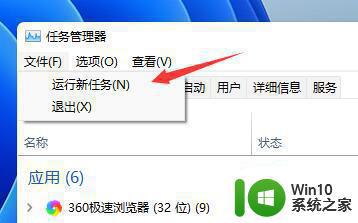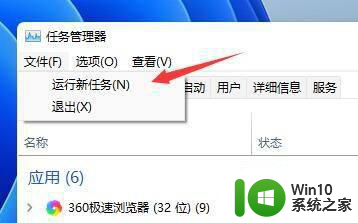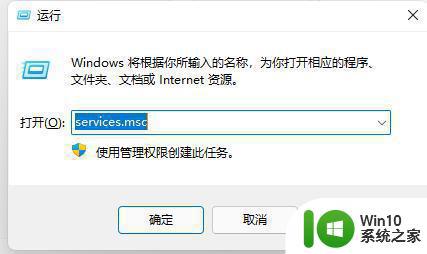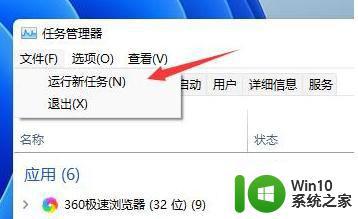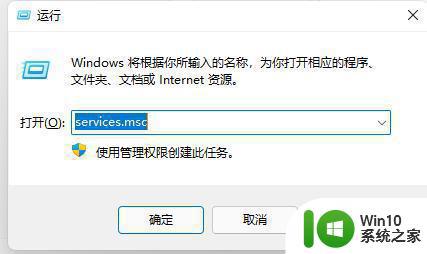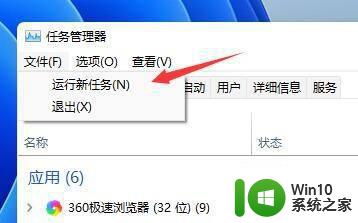win11开机屏幕狂闪不停修复方法 win11开机无限闪屏怎么解决
随着Win11操作系统的推出,一些用户在开机时遇到了屏幕不停闪烁的问题,这种现象可能会让用户感到困扰和疑惑,不知道该如何解决。幸运的是针对这个问题,我们有一些修复方法可以尝试。本文将介绍一些解决Win11开机无限闪屏的方法,帮助用户解决这一问题,正常使用操作系统。无论是硬件问题还是软件设置,我们都会为您提供一些可能的解决方案,希望能帮助到您。
具体方法:
1.首先我们进入到任务管理器的窗口中,点击【文件】,选择【运行新任务】按钮。
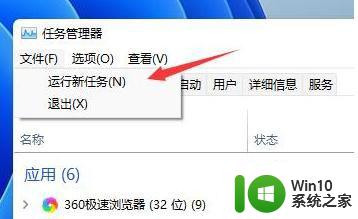
2.然后我们勾选【以系统管理权限创建此任务】,再输入命令【ms-settings:wheel】,按下回车开始执行。
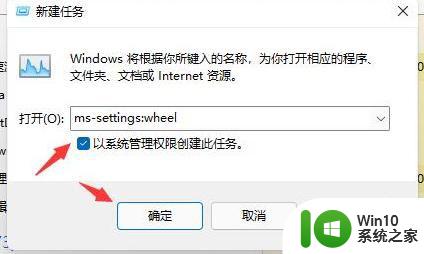
3.进入设置页面之后,我们选择【Windows更新】进入该页面。
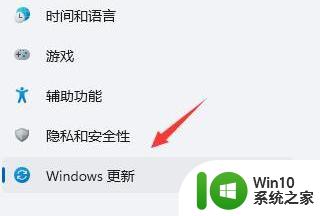
4.然后点击其中的【更新历史记录】按钮。
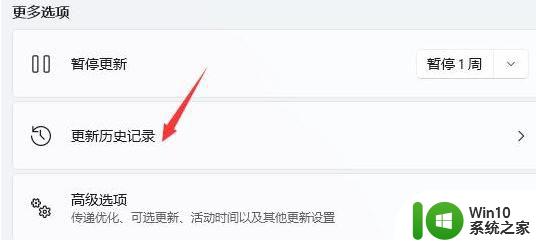
5.进入历史记录当中,我们再点击【卸载更新】。
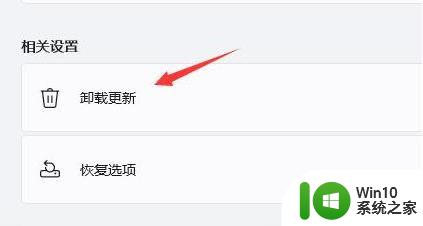
6.在卸载更新中的页面,我们找到KB500430更新选项,鼠标右键选中它并点击“卸载”即可完成修复闪屏的现象。
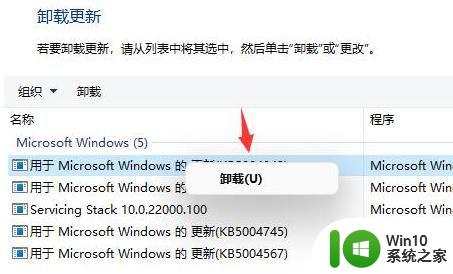
以上就是win11开机屏幕狂闪不停修复方法的全部内容,有遇到这种情况的用户可以按照小编的方法来进行解决,希望能够帮助到大家。